O PDF/X-1a é o formato mais indicado para o envio de arquivos para produção gráfica. Veja abaixo como exportar seu arquivo para este formato nos softwares: Corel Draw, Adobe Photoshop, Adobe Illustrator e Adobe InDesign.
COREL DRAW
Para salvar o seu arquivo em PDF/X-1a no Corel Draw, primeiramente é preciso configurar o gerenciamento de cores. Clique em “Ferramentas” / “Gerenciamento de Cores” / “Configuração Padrão”. Na janela que será aberta, configure da seguinte forma:
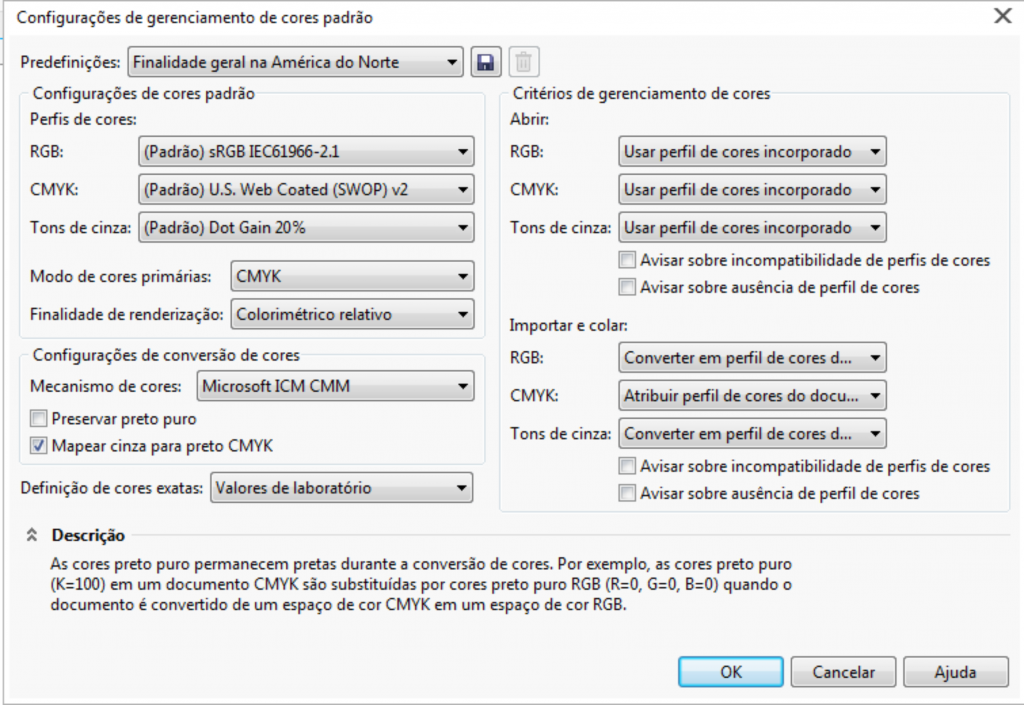
A configuração pode ser salva com o nome que preferir. Agora, basta exportar o arquivo para PDF/X-1a. Para isso, siga os passos abaixo:
1. Selecione a opção “Arquivo” e em seguida “Publicar em PDF”.
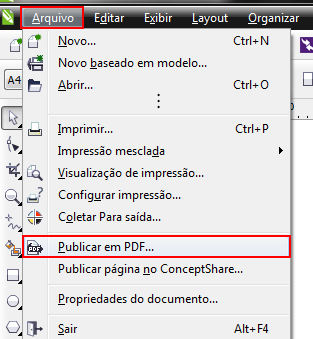
2. Na janela seguinte, altere o campo “Pré-definições” para “PDF/X-1a” e depois clique em “Configurar”.
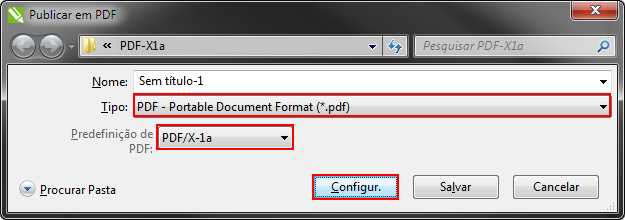
3. Ajuste as guias “Geral”, “Cor” e “Objeto” como indicado nas imagens abaixo:
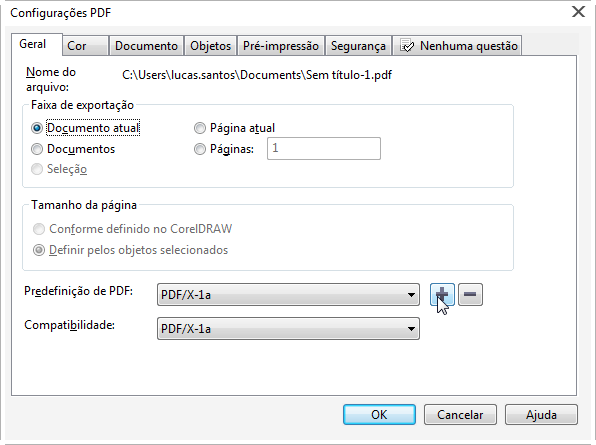
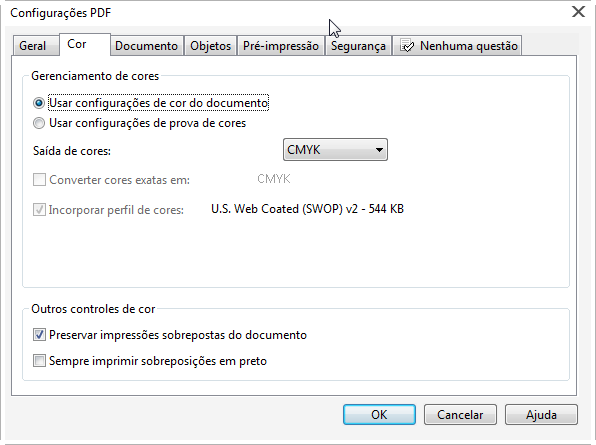
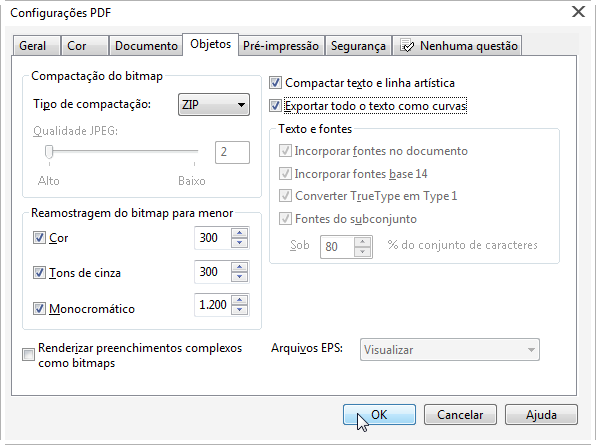
3. Clique no sinal de “+” na opção de “Pré-definições” e nomeie o arquivo da forma que preferir.
4. Para finalizar, clique em “Salvar”.
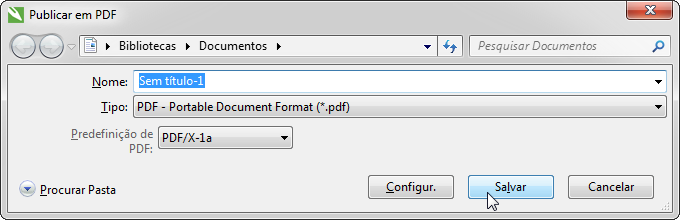
Pronto! Seu arquivo foi exportado e já pode ser enviado!
PHOTOSHOP
Siga as etapas abaixo para salvar o arquivo em PDF/X-1a no Adobe Photoshop.
1. Clique em “File” / “Save As” e mude a opção “Format” para “Photoshop PDF”. Em seguida, clique em “Salvar”.
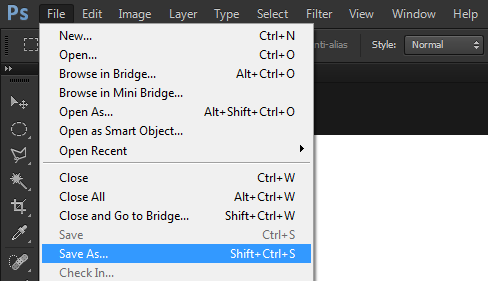
2. Na janela que será aberta, configure da seguinte forma:
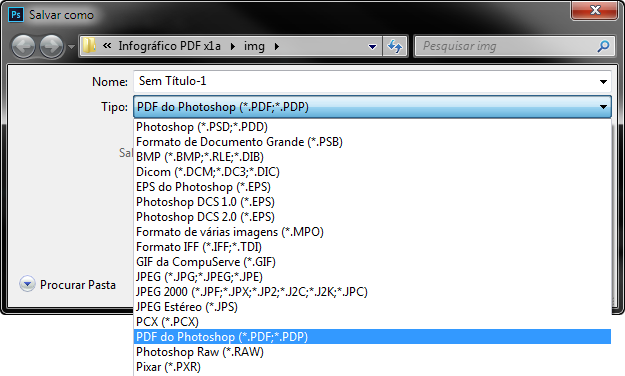
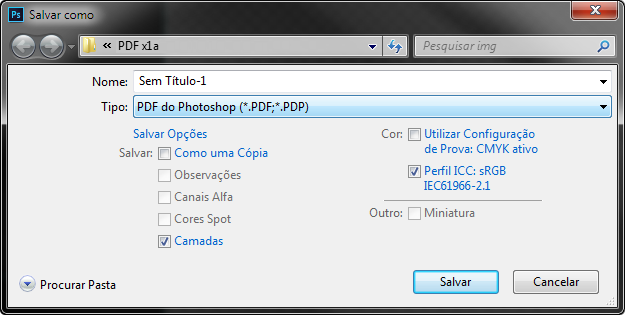
3. Configure as opções “Compression” e “Output” como indicado abaixo:
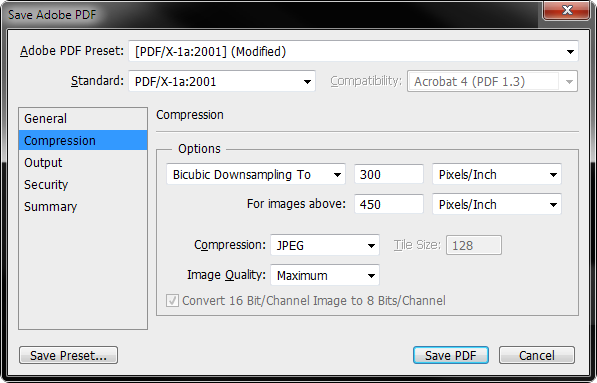
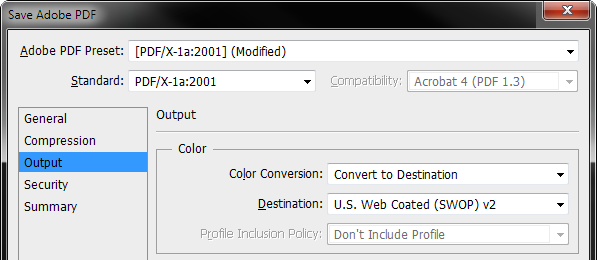
Observação: você pode clicar em “Save Preset” para salvar essas configurações para futuras exportações de arquivos.
4. Clique em “Save PDF” e nomeie o arquivo. Pronto! Seu arquivo está pronto para ser enviado!
ILLUSTRATOR
Para salvar em PDF/X-1a no Adobe Illustrator, siga os passos abaixo:
1. Clique em “File” / “Save As” e altere a opção “Tipo” para “Adobe PDF”. Depois, clique em “Salvar”.
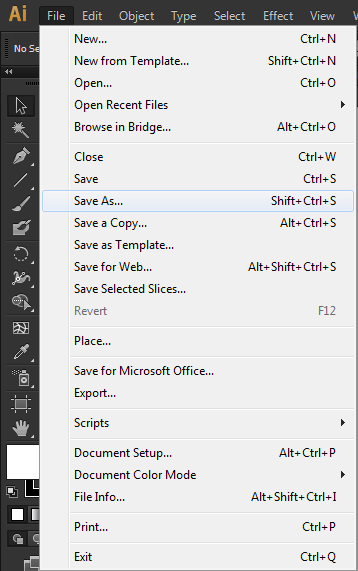
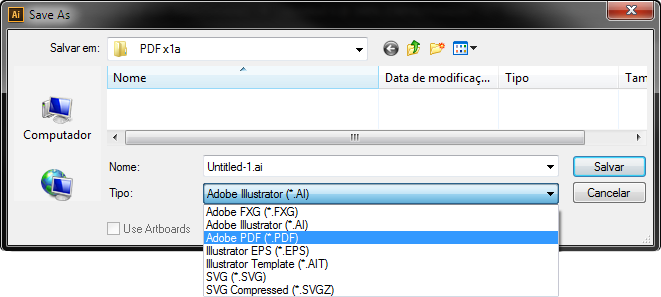
2. Na janela que será aberta, configure as opções “Compression” e “Output” da seguinte forma:
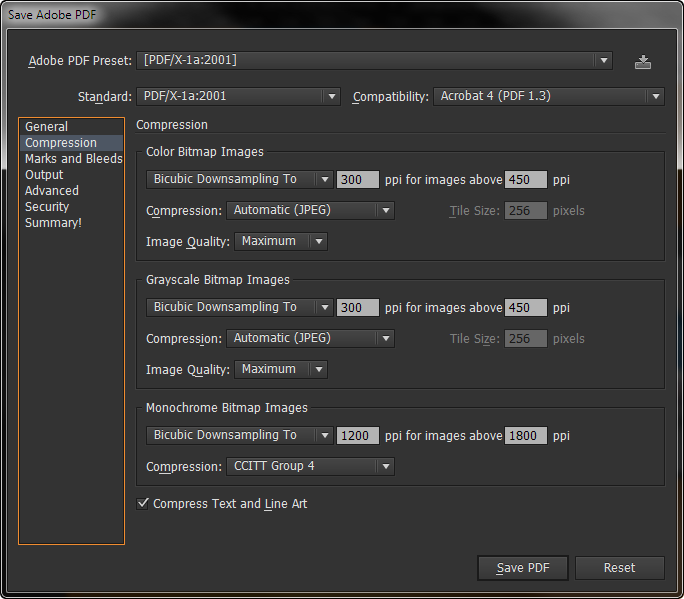
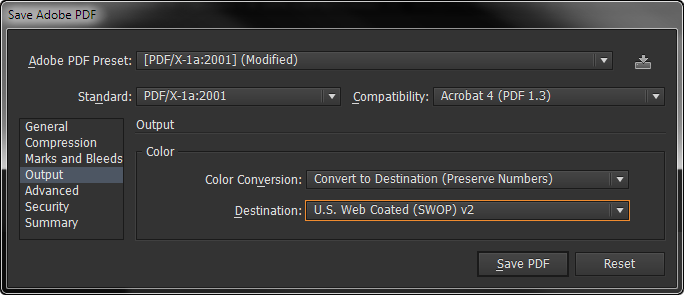
3. Clique no símbolo que está na mesma linha que o Adobe PDF Preset, (uma flecha para baixo) e salve o arquivo.
4. Clique em “Save PDF”. O arquivo está salvo em PDF/X-1a e já pode ser enviado para a Gráfica Política.
INDESIGN
No Adobe InDesign, salve o arquivo em PDF/X-1a da seguinte maneira:
1. Clique em “File” / “Adobe Preset PDF” / “PDF/X-1A”.
2. Na tela seguinte, altere o campo “Adobe Preset PDF” para “PDF/X-1a: 2001”.
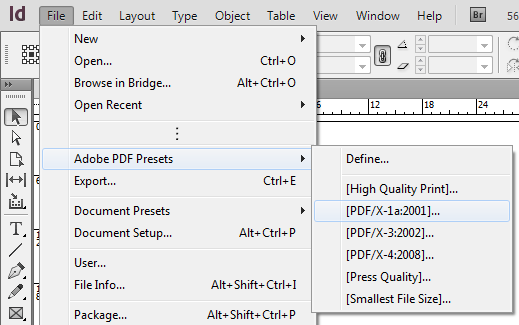
3. Configure as opções “Compression” e “Output” como mostrado abaixo:
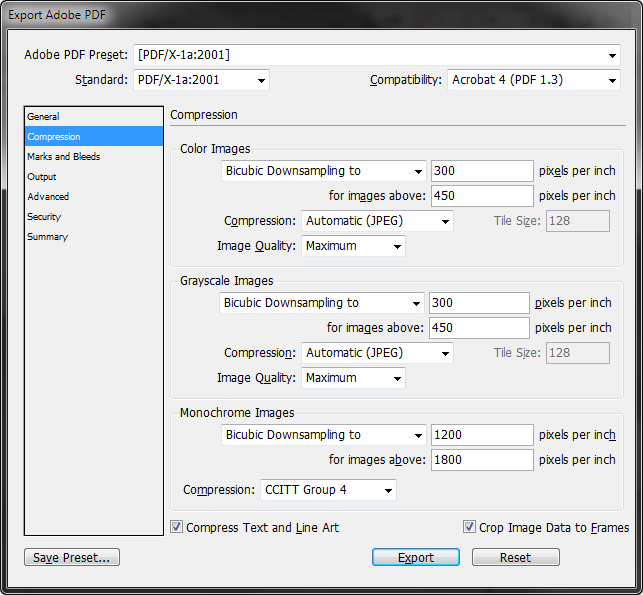
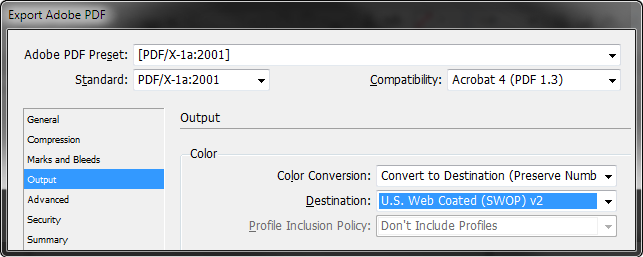
Observação: clique em “Save Preset” se desejar salvar a configuração realizada para utilizá-la futuramente em outros arquivos.
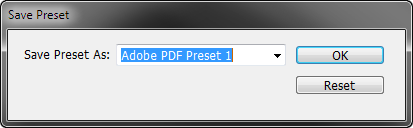
4. Clique em “Save PDF”.
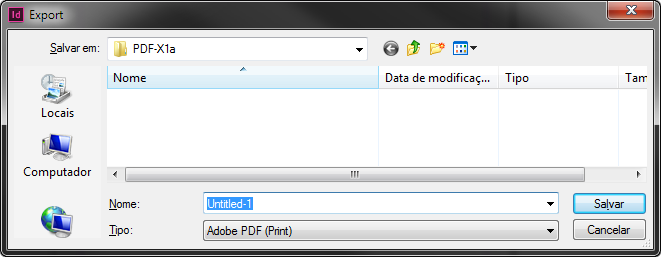
Seu arquivo já está salvo em PDF/X-1A: 2001 e pronto para ser enviado para a Gráfica Política!